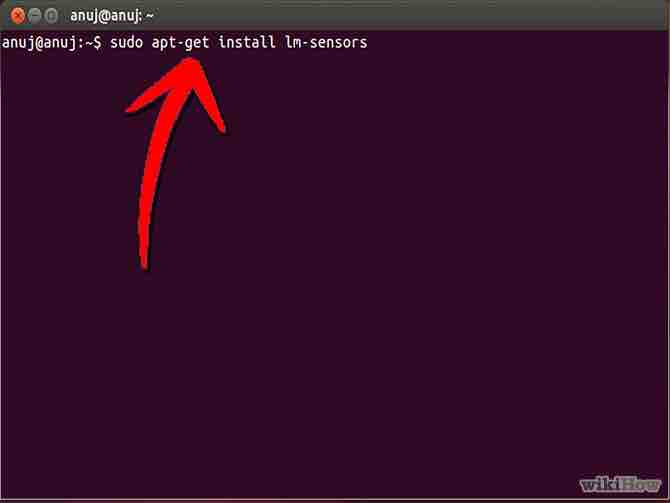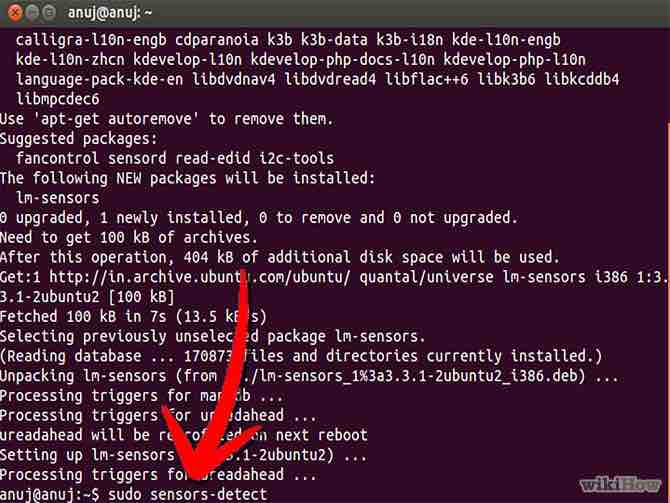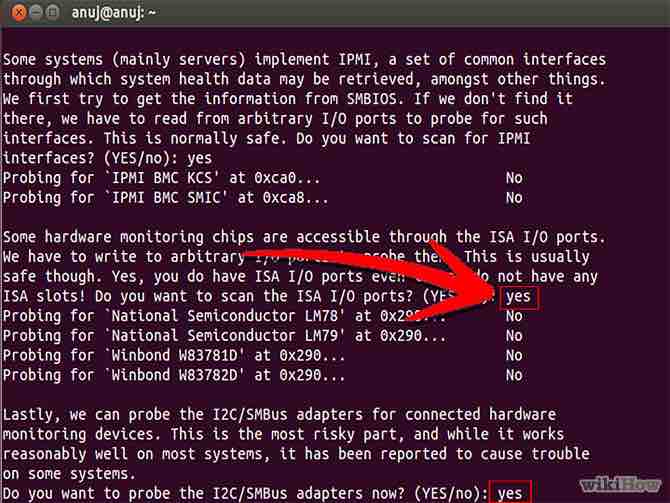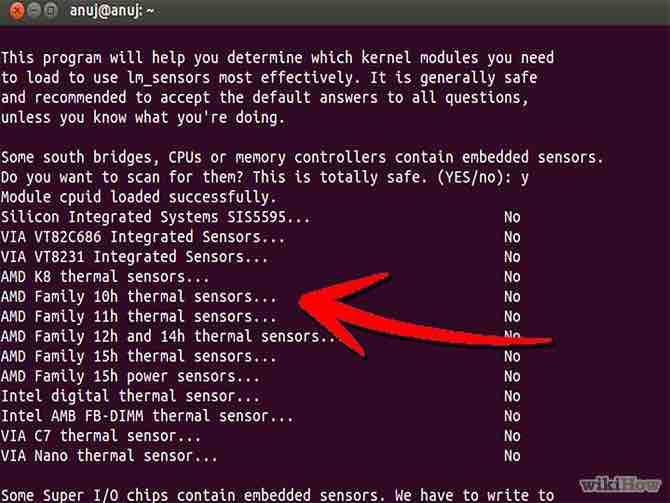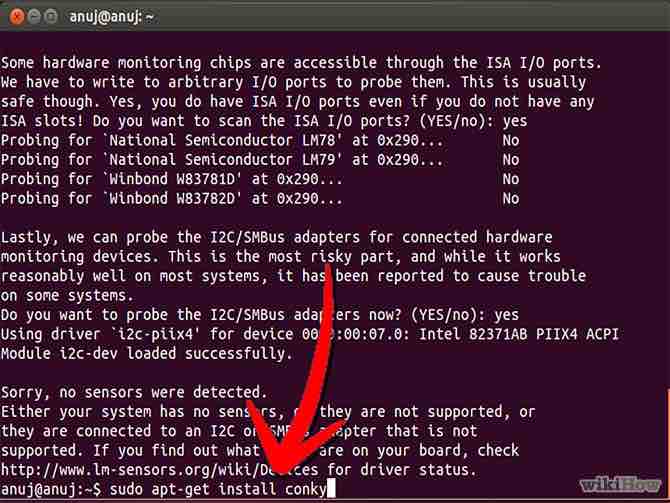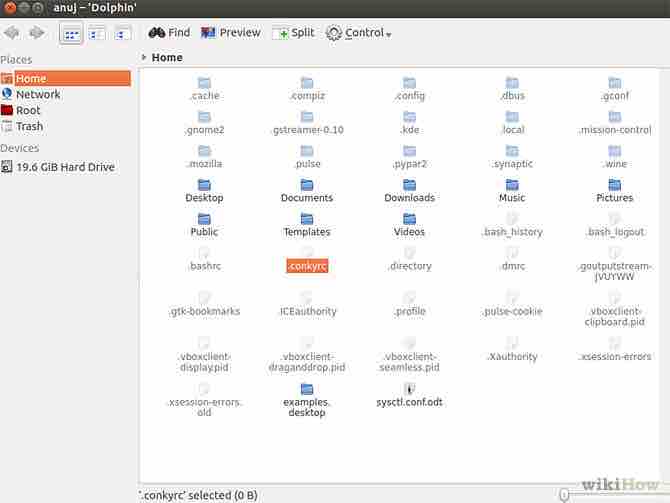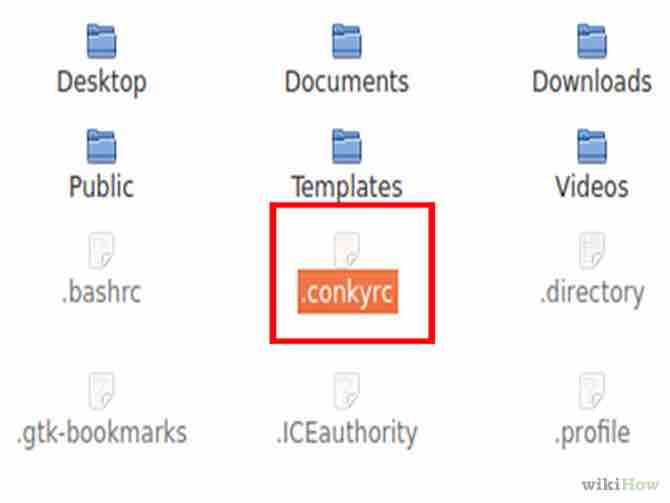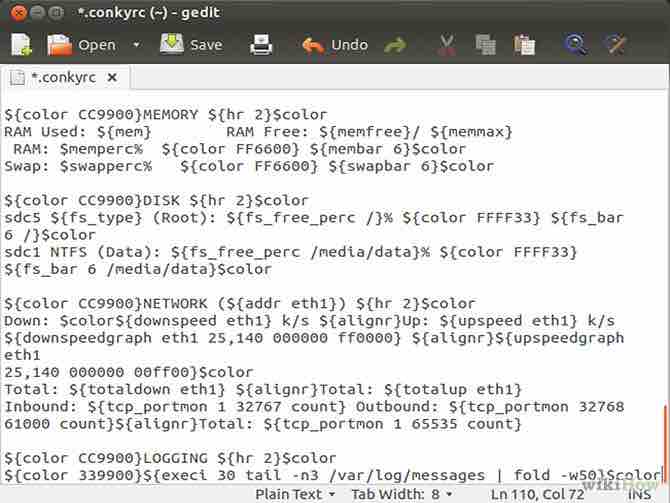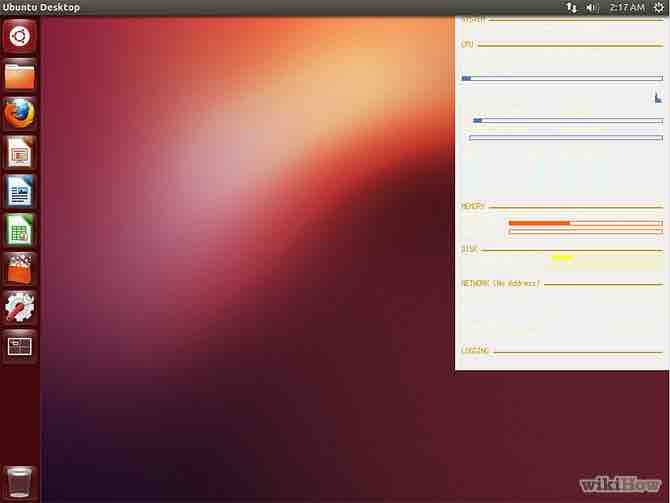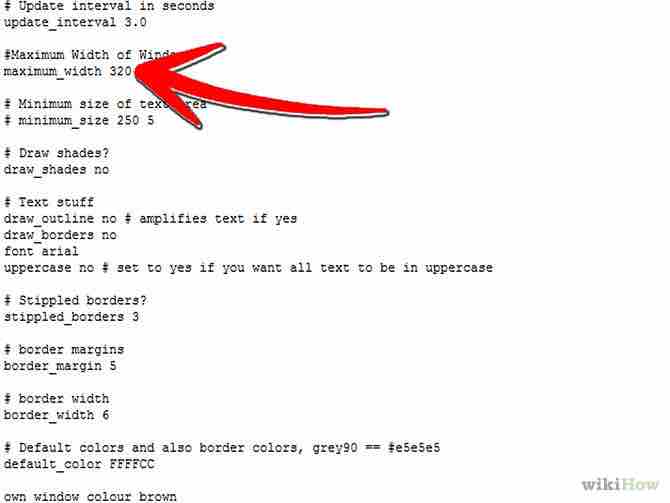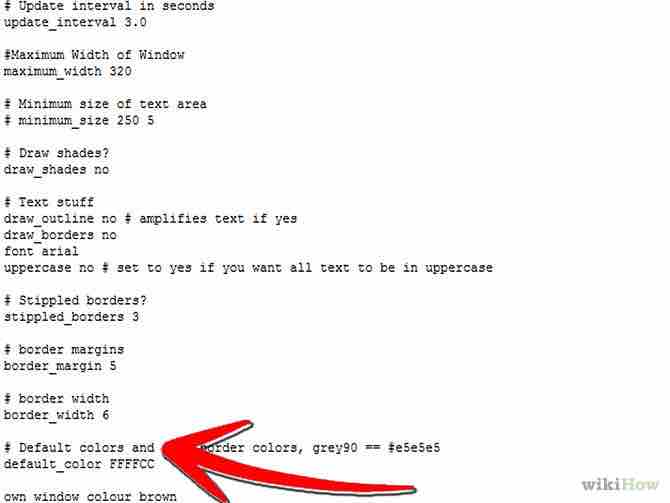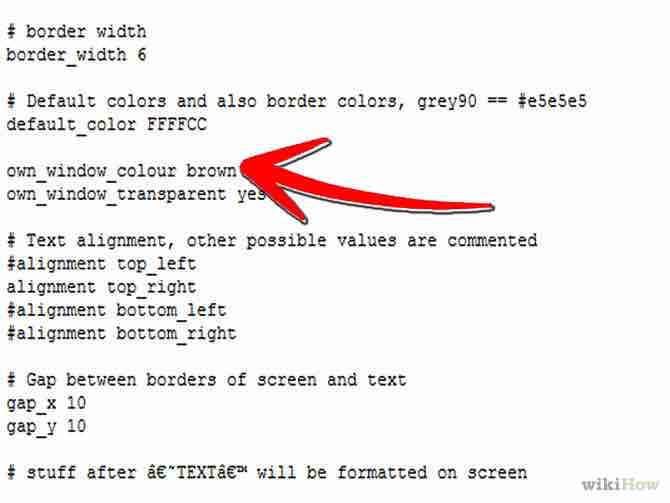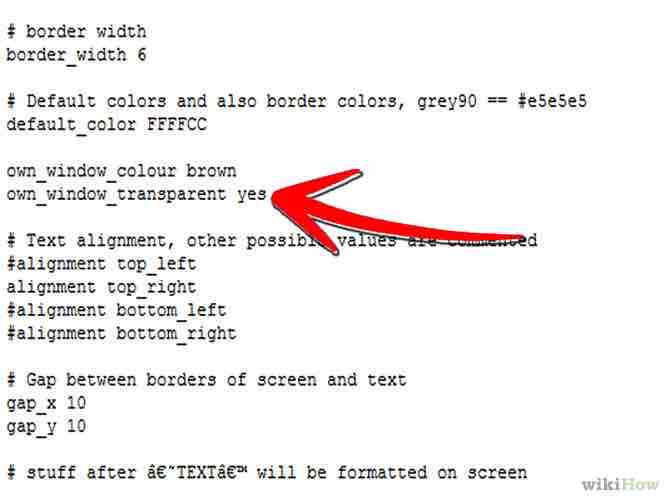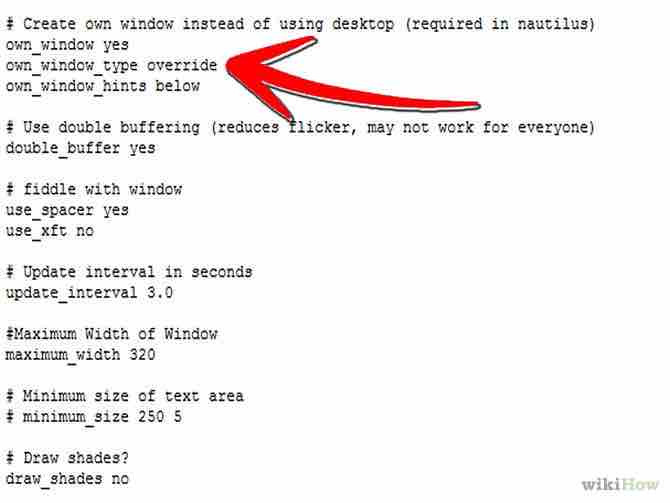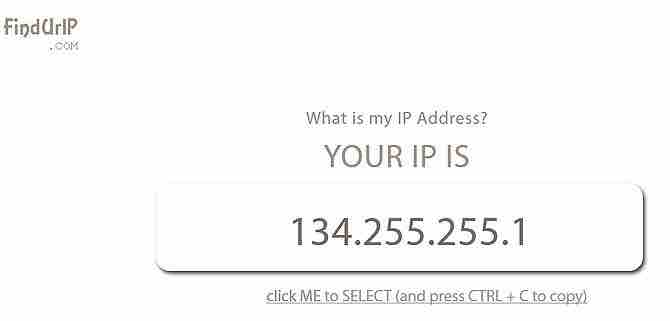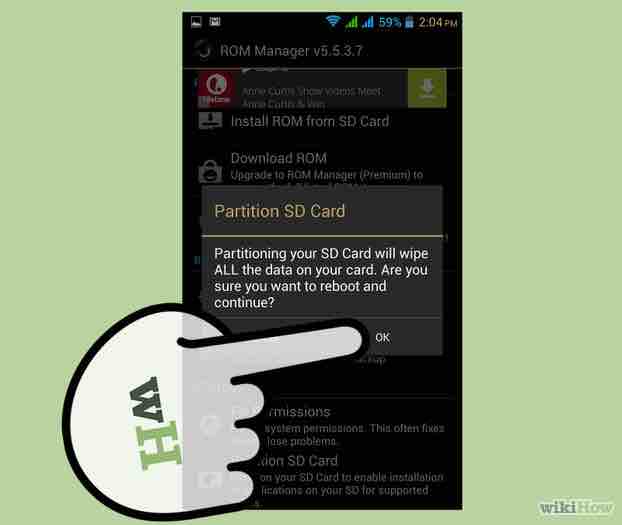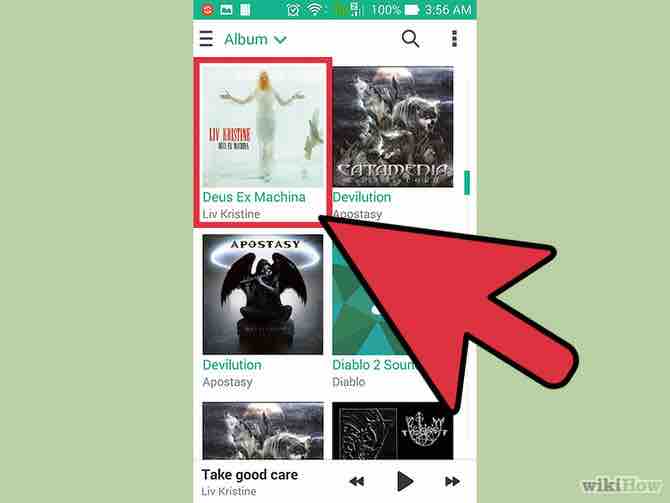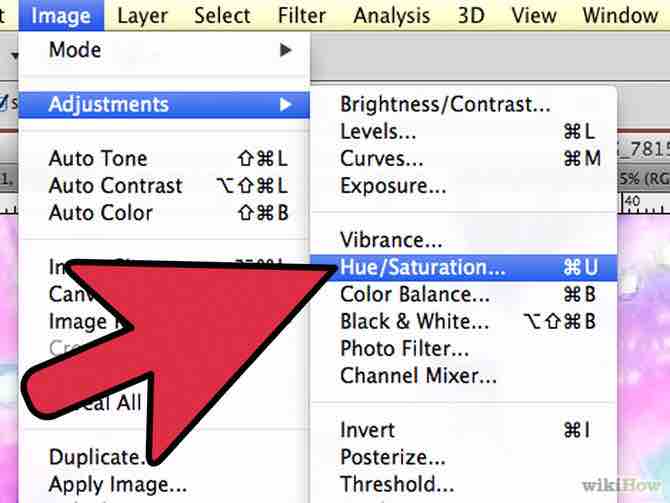Cómo configurar Conky
3 métodos:Instalación de los sensores LMInstalación y ejecución de ConkyConfiguración General
El Conky es un software gratuito para el X Window System. Está disponible para Linux, FreeBSD, y OpenBSD. Aunque puede ser difícil configurarlo, los siguientes pasos deben ser suficientes para tener listo tu nuevo monitor rápidamente.
AnuncioPasos
Método 1 de 3: Instalación de los sensores LM
Estos sensores son un requisito para poder instalar adecuadamente al Conky.
- 1Desde la terminal, ingresa lo siguiente: sudo apt-get install lm-sensorsAnuncio
- 2Configura los sensores ingresando lo siguiente: sudo sensors-detect
- 3Contesta "si" a todas las preguntas.
- 4Prueba lo que se ha detectado ingresando la palabra "sensors". Esto te mostrará todos los sensores detectados.Anuncio
Método 2 de 3: Instalación y ejecución de Conky
- 1Desde la terminal, ingresa lo siguiente: sudo apt-get install conky
- 2
- 3Descarga el código Pengo del siguiente sitio y cópialo en tu archivo. http://www.ferns16.plus.com/MyLinuxRamblings/conkyrc
- 4Ejecuta el Conky. Presiona <ALT> + <F2> e ingresa "conky" desde tu terminal. El Conky se ejecutará de acuerdo a la configuración del archivo que grabaste anteriormente.Anuncio
Método 3 de 3: Configuración General
Existen algunos elementos clave para el formato general, el tamaño y el color de la ventana del Conky.
- 1La anchura máxima de la ventana. Para configurar esto, ingresa, "Maximum_width 320".
- 2Color del texto prestablecido. Para configurar este color (el cual es amarillo), ingresa "default_color FFFFCC".
- 3Color del fondo de la ventana. Para configurar esto, ingresa "own_window_colour brown".
- 4Para hacer que el fondo sea transparente ingresa "own_window_transparent yes". Si no quieres hacer esto, simplemente remplaza el "si" por un "no".
- 5Anular. Para evitar que la ventana del Conky se desaparezca cuando hagas clic en el escritorio, ingresa "own_window_type override".Anuncio
Consejos
- Si parpadea cambia el estado de "double_buffer" a encendido (on) y "double_buffer" a apagado (off), o incrementa el intervalo de actualización "update_interval."
Acerca del artículo
Categorías: Computadoras y electrónica